哪些打印机与 Chromebook 兼容

哪些打印机与 Chromebook 兼容
Diebug如今,随着越来越多的工作远程完成,似乎不再像以前那样需要打印机了。不过,有时您需要打印一些东西,例如政府表格或其他一些重要文件。
 如果您使用
Chromebook,您可能想知道哪些打印机适用于您的设备以及如何在 Chromebook
上设置打印机。以下是您需要了解的有关 Chromebook
兼容打印机及其使用方法的所有信息。
如果您使用
Chromebook,您可能想知道哪些打印机适用于您的设备以及如何在 Chromebook
上设置打印机。以下是您需要了解的有关 Chromebook
兼容打印机及其使用方法的所有信息。
“适用于 Chromebook”- 经认证的打印机
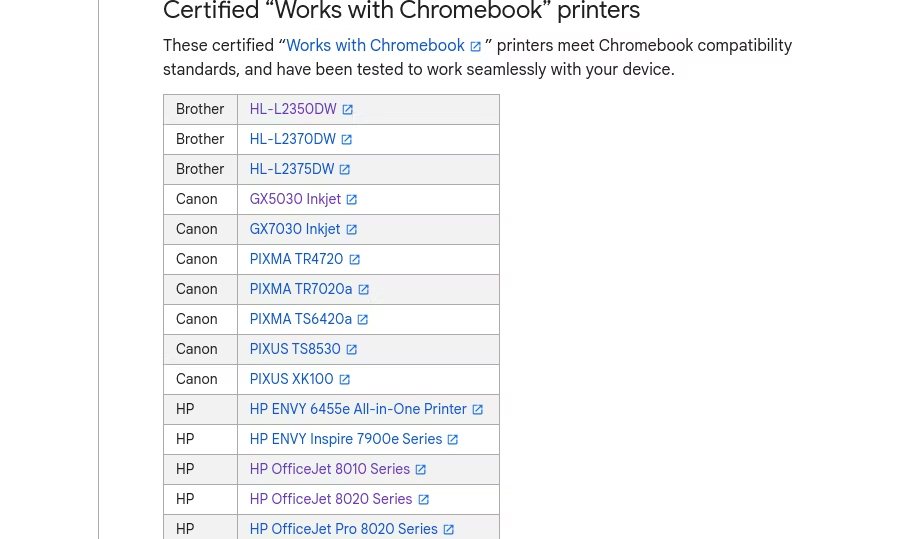 如果您真的很关心如何找到适合您的
Chromebook 的打印机,市场上有许多打印机已被 Google 认证为“适用于
Chromebook”。
兄弟、惠普和佳能都有一些打印机,这些都是针对商业市场的激光打印机。这可能只是反映了企业公司仍然依赖实际打印东西。
如果您真的很关心如何找到适合您的
Chromebook 的打印机,市场上有许多打印机已被 Google 认证为“适用于
Chromebook”。
兄弟、惠普和佳能都有一些打印机,这些都是针对商业市场的激光打印机。这可能只是反映了企业公司仍然依赖实际打印东西。
大多数打印机都可能适用于您的 Chromebook
随着谷歌云打印的消亡,Chromebook 可以通过 Wi-Fi 和 USB 使用标准打印机。Chromebook 内置了驱动程序来处理大多数主要制造商的打印机。这意味着您几乎可以使用任何打印机,并且它与 Chromebook 兼容,只要它使用这些方法即可。Chrome 操作系统不支持蓝牙打印。然而。
设置 Chromebook 打印机
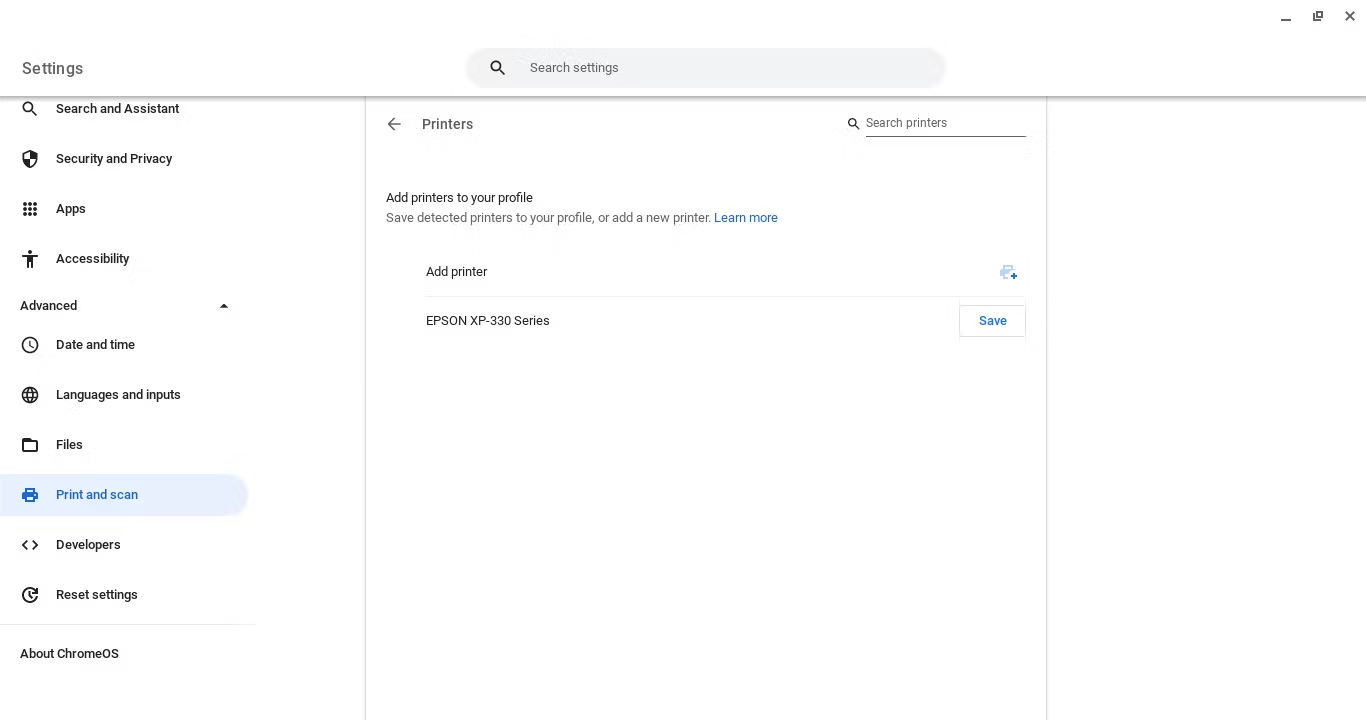 在 Chromebook
上设置打印机很容易。打开“设置”,点击“高级” ,然后点击“打印和扫描”
。它确实说明了一些人认为添加打印机是“高级”的现代技术。
接下来,单击打印机。您的 Chromebook 应该会自动检测任何网络打印机或连接到
USB 端口的打印机。您所要做的就是单击打印机名称旁边的保存。
如果您的打印机没有出现,您可以手动添加它。为此,请单击“将打印机添加到您的配置文件”部分下添加打印机旁边打印机图标上叠加的“
+ ”图标。您将能够在您的网络上添加任何 Wi-Fi 打印机,插入 USB
数据线,然后设置您的打印机。 您可能需要查找网络打印机的 IP
地址,或者询问 IT 人员它是否在办公室。现在您就可以从 Chromebook
进行打印了。
在 Chromebook
上设置打印机很容易。打开“设置”,点击“高级” ,然后点击“打印和扫描”
。它确实说明了一些人认为添加打印机是“高级”的现代技术。
接下来,单击打印机。您的 Chromebook 应该会自动检测任何网络打印机或连接到
USB 端口的打印机。您所要做的就是单击打印机名称旁边的保存。
如果您的打印机没有出现,您可以手动添加它。为此,请单击“将打印机添加到您的配置文件”部分下添加打印机旁边打印机图标上叠加的“
+ ”图标。您将能够在您的网络上添加任何 Wi-Fi 打印机,插入 USB
数据线,然后设置您的打印机。 您可能需要查找网络打印机的 IP
地址,或者询问 IT 人员它是否在办公室。现在您就可以从 Chromebook
进行打印了。
将打印机连接到您的 Chromebook 很容易
虽然您可以为您的 Chromebook 购买经过 Google 认证的新打印机,但许多常规网络和有线 USB 打印机开箱即用。您所要做的就是通过设置菜单添加它们。 Chromebook 并不是唯一的基于 Linux 的替代计算平台。使用 Raspberry Pi,您可以将任何打印机变成可以从任何配备 Wi-Fi 的设备进行打印的网络打印机。
